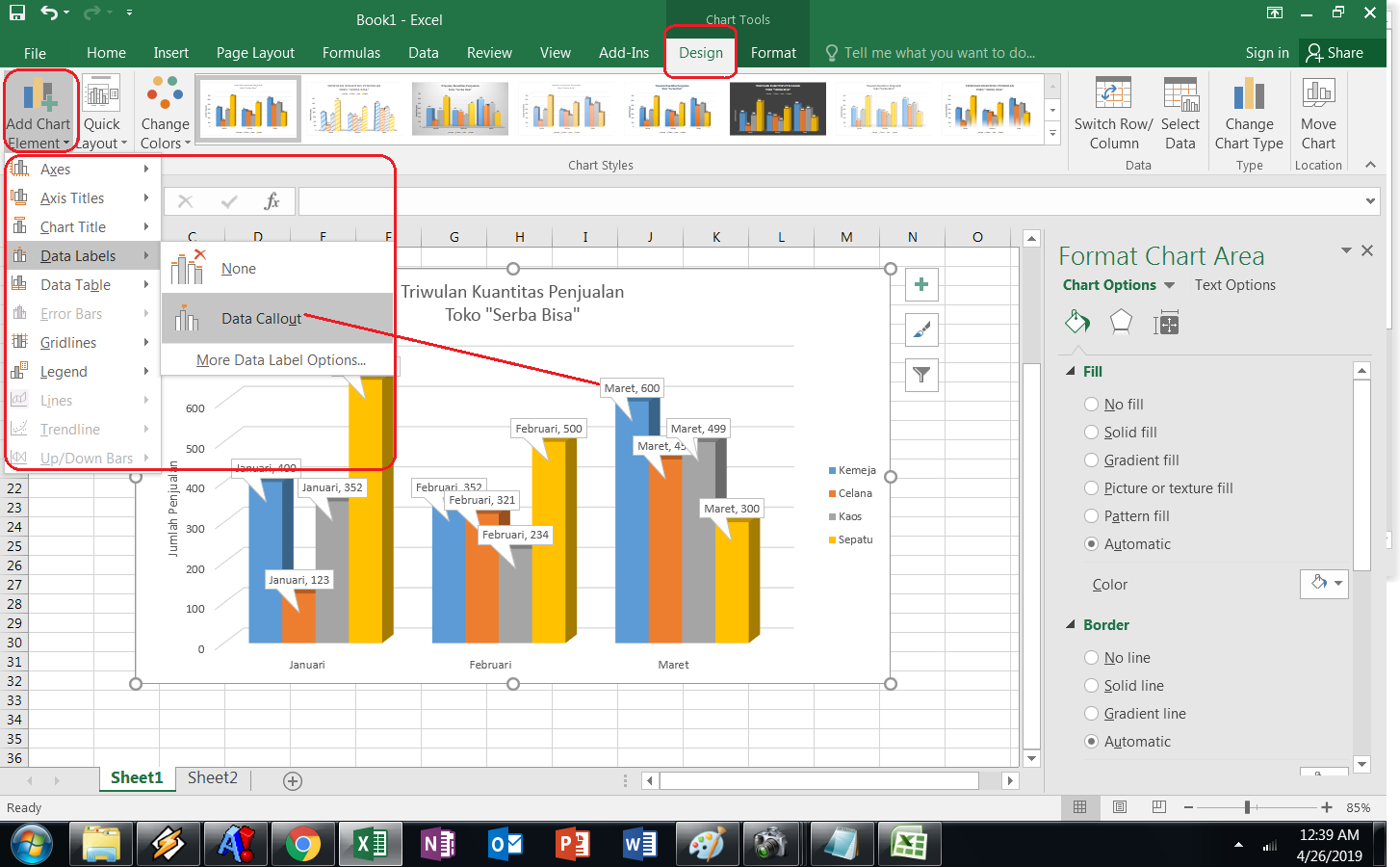Membuat grafik di Excel dapat menjadi tugas yang sulit jika tidak tahu caranya. Namun, sebenarnya membuat grafik di Excel dapat dilakukan dengan mudah dan cepat. Dalam artikel ini, kami akan membahas cara membuat grafik di Excel dan jenis model grafiknya. Selain itu, kami juga akan memberikan tip tentang cara membuat grafik donat tampil lebih menarik di MS Excel.
Tutorial Membuat Grafik di Excel
Langkah-langkah membuat grafik di Excel cukup mudah diikuti. Berikut adalah tutorial lengkapnya:
1. Siapkan Data
Pertama, siapkan data yang ingin ditampilkan dalam grafik. Pastikan data yang disiapkan benar-benar relevan dan sesuai dengan tujuan pembuatan grafik.
2. Pilih Tipe Grafik
Pilih tipe grafik yang sesuai dengan data yang disiapkan. Terdapat beberapa tipe grafik yang dapat dipilih, antara lain:
- Bar Chart
- Line Chart
- Area Chart
- Pie Chart
- Scatter Chart
- Radar Chart
Setelah memilih tipe grafik, klik tombol “Insert” di bagian atas lembar kerja aplikasi Excel, dan pilih tipe grafik yang diinginkan dari menu dropdown yang tersedia.
3. Tambahkan Data ke Grafik
Setelah memilih tipe grafik, tambahkan data yang sudah disiapkan ke dalam grafik. Untuk melakukan hal ini, klik tombol “Select Data” di bagian atas aplikasi Excel. Kemudian, pilih range data yang ingin ditambahkan ke dalam grafik, dan klik tombol “OK”.
4. Modifikasi Grafik
Setelah grafik terlihat seperti yang diinginkan, Anda dapat melakukan modifikasi tambahan. Beberapa hal yang dapat dimodifikasi antara lain:
- Mengubah warna grafik
- Menambahkan judul grafik
- Menambahkan label sumbu
- Menambahkan garis trend
- Menambahkan gridlines
Untuk melakukan modifikasi tersebut, klik grafik yang ingin dimodifikasi dan akses opsi-opsi tersebut di bagian atas aplikasi Excel.
5. Simpan Grafik
Terakhir, simpan grafik yang sudah dibuat. Klik grafik yang ingin disimpan, dan klik opsi “Save As Picture” di bagian atas aplikasi Excel. Pilih format file yang diinginkan, dan simpan grafik tersebut di lokasi yang diinginkan pada komputer.
Jenis Model Grafik di Excel
Terdapat beberapa jenis model grafik yang dapat digunakan dalam Excel. Berikut adalah penjelasan masing-masing jenis grafik:
1. Bar Chart
Bar Chart adalah grafik yang menampilkan data dalam bentuk batang vertikal atau horizontal. Grafik ini cocok untuk menampilkan data kuantitatif atau perbandingan antara kategori yang berbeda.
2. Line Chart
Line chart adalah grafik yang menampilkan data dalam bentuk garis lurus. Grafik ini cocok untuk menampilkan data yang berkaitan dengan waktu atau urutan.
3. Area Chart
Area chart adalah grafik yang menampilkan data dalam bentuk area di bawah garis. Grafik ini cocok untuk menampilkan data yang berubah-ubah terhadap waktu, seperti data penjualan produk.
4. Pie Chart
Pie chart adalah grafik yang menampilkan data dalam bentuk lingkaran yang terbagi menjadi beberapa irisan. Grafik ini cocok untuk menampilkan perbandingan persentase suatu kategori tertentu.
5. Scatter Chart
Scatter chart adalah grafik yang menampilkan data melalui titik-titik yang tersebar di seluruh area grafik. Grafik ini cocok untuk menampilkan korelasi antara dua variabel atau lebih.
6. Radar Chart
Radar chart adalah grafik yang menampilkan data dalam bentuk lingkaran yang terbagi menjadi beberapa segmen. Grafik ini cocok untuk menampilkan perbandingan beberapa kategori berbeda secara sekaligus, seperti pada grafik biodata.
Cara Membuat Grafik Donat yang Tampil Menarik di MS Excel
Membuat grafik donat di MS Excel dapat menjadi hal yang membosankan, karena tampilannya kurang menarik. Namun, ada beberapa tips yang dapat dilakukan agar grafik donat tampil lebih menarik. Berikut adalah tipsnya:
1. Gunakan Warna yang Kontras
Pilih warna yang kontras untuk membuat grafik donat tampil lebih menarik. Misalnya, gunakan warna merah dan hijau yang kontras untuk menunjukkan perbandingan kategori yang berbeda.
2. Gunakan Label yang Jelas
Gunakan label yang jelas dan mudah dipahami untuk menunjukkan jumlah atau persentase masing-masing kategori. Pastikan label tersebut cukup besar dan terlihat jelas pada grafik.
FAQ
1. Bagaimana cara menambahkan data baru ke dalam grafik yang sudah ditampilkan?
Anda dapat menambahkan data baru ke dalam grafik yang sudah ditampilkan dengan mengakses menu “Select Data” di bagian atas aplikasi Excel. Pilih range data baru yang ingin ditambahkan, dan klik tombol “OK”.
2. Apa jenis grafik yang paling cocok untuk menampilkan data yang berubah-ubah terhadap waktu?
Jenis grafik yang paling cocok untuk menampilkan data yang berubah-ubah terhadap waktu adalah grafik Line Chart. Grafik ini akan menampilkan data dalam bentuk garis lurus, sehingga mudah dipahami perubahan data dari waktu ke waktu.